Automatyczne odzyskiwanie programu Excel nie działa [Poprawka]
![Automatyczne odzyskiwanie programu Excel nie działa [Poprawka]](https://cdn.thewindowsclub.blog/wp-content/uploads/2023/08/excel-auto-recover-not-working-1-640x369.webp)
Funkcja automatycznego odzyskiwania programu Excel całkowicie uratuje życie w przypadku awarii zasilania lub przypadkowego ponownego uruchomienia systemu bez zapisywania wyników pracy. Jednak w niektórych przypadkach może wystąpić problem z niedziałającym automatycznym odzyskiwaniem. W tym artykule omówimy, co możesz zrobić, jeśli automatyczne odzyskiwanie nie działa w programie Microsoft Excel .
![Automatyczne odzyskiwanie programu Excel nie działa [Poprawka] Automatyczne odzyskiwanie programu Excel nie działa [Poprawka]](https://cdn.thewindowsclub.blog/wp-content/uploads/2023/08/excel-auto-recover-not-working.webp)
Napraw niedziałające automatyczne odzyskiwanie programu Excel
Postępuj zgodnie z poniższymi rozwiązaniami, aby rozwiązać problem automatycznego odzyskiwania, który nie działa w programie Excel.
- Włącz opcję automatycznego odzyskiwania.
- Napraw uszkodzone pliki za pomocą opcji Otwórz i napraw.
1] Włącz opcję automatycznego odzyskiwania
Jeśli funkcja automatycznego odzyskiwania nie działa, istnieje ryzyko, że nie jest włączona. Wykonaj poniższe czynności, aby włączyć automatyczne odzyskiwanie w programie Excel.
Otwórz aplikację Excel .
W widoku za kulisami kliknij Opcje .
Pojawi się okno dialogowe Opcje programu Excel .
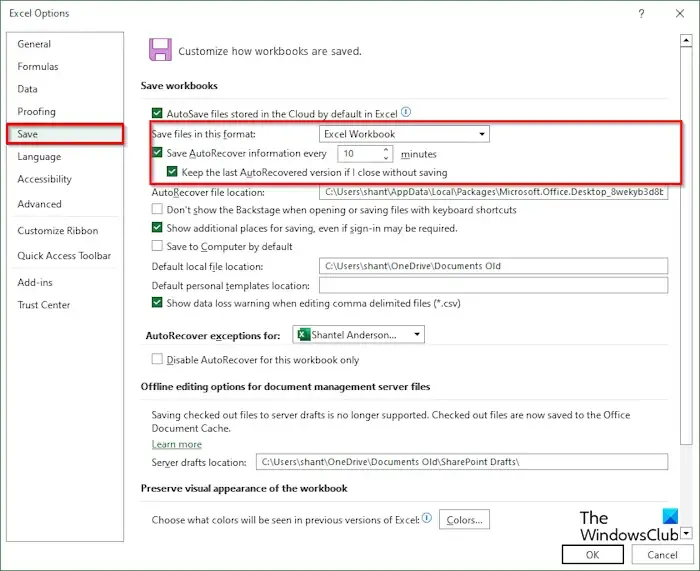
Kliknij kartę Zapisz .
W obszarze Zapisz dokumenty w grupie Zapisz pliki w tym formacie zaznacz pola wyboru „Zapisuj informacje automatycznego odzyskiwania codziennie” i „Zachowaj ostatnią wersję automatycznie odzyskaną, jeśli zostanie zamknięta bez zapisywania”.
Możesz dodać, ile minut chcesz odzyskać.
Następnie kliknij OK.
2] Napraw uszkodzone pliki za pomocą opcji Otwórz i napraw
Jeśli funkcja automatycznego odzyskiwania nie działa, musisz użyć wbudowanego narzędzia Microsoft Otwórz i napraw ze względu na uszkodzenie pliku. Wykonaj poniższe czynności, aby użyć funkcji Otwórz i napraw w programie Excel w celu naprawienia uszkodzonych plików w programie Excel.
Kliknij opcję Plik , kliknij opcję Otwórz, a następnie kliknij opcję Przeglądaj.
Gdy pojawi się okno dialogowe Otwórz .
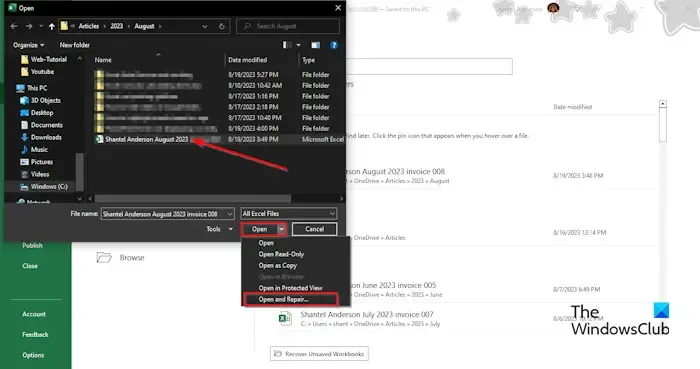
Wyszukaj uszkodzony plik Excel.
Tam, gdzie w dolnej części okna dialogowego znajduje się opcja Otwórz, kliknij strzałkę pola listy i wybierz z menu opcję Otwórz i napraw.
Pojawi się okno z prośbą o pozwolenie; kliknij Napraw.
Pomoże Ci to odzyskać utracone dane.
Jak działa automatyczne odzyskiwanie programu Excel?
Automatyczne odzyskiwanie to wbudowana funkcja dostępna w pakiecie Microsoft Office. Funkcja automatycznego odzyskiwania zapisuje wszystkie kopie wszystkich plików Excel w ustalonych przez użytkownika stałych odstępach czasu i może pomóc w odzyskaniu plików. W przypadku awarii zasilania funkcja automatycznego odzyskiwania domyślnie zapisuje pliki co 10 minut. Jeśli znajdują się niepotrzebne pliki, zostaną one automatycznie usunięte w następujących sytuacjach: plik zostanie zapisany pod nową nazwą przy użyciu opcji Zapisz jako, plik zostanie zapisany ręcznie, zamkniesz plik lub wyłączysz funkcję automatycznego odzyskiwania dla aktualny zeszyt ćwiczeń.
Gdzie są przechowywane niezapisane pliki Excel?
Niezapisane pliki są zapisywane w rejestrze programu Excel. Postępuj zgodnie z instrukcjami, aby odzyskać niezapisany plik:
- Kliknij kartę Plik.
- W widoku za kulisami kliknij Informacje w lewym okienku.
- Kliknij przycisk Zarządzaj skoroszytem i wybierz opcję Odzyskaj niezapisane skoroszyty.
- Otworzy się okno dialogowe Otwórz.
- Wybierz niezapisany plik, a następnie kliknij Otwórz.
- Niezapisany plik zostanie odzyskany.



Dodaj komentarz